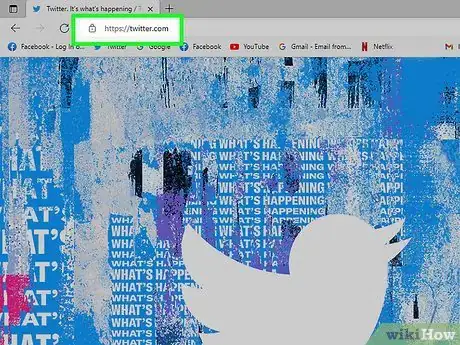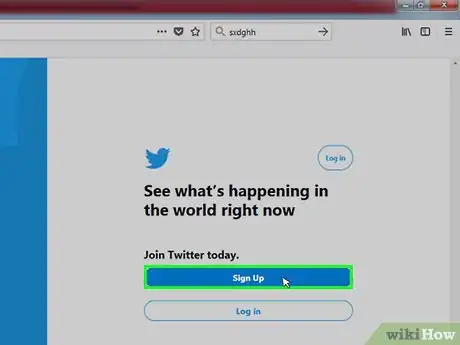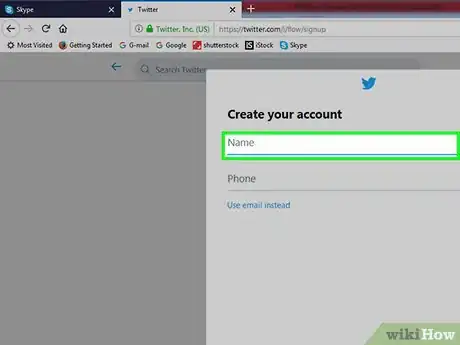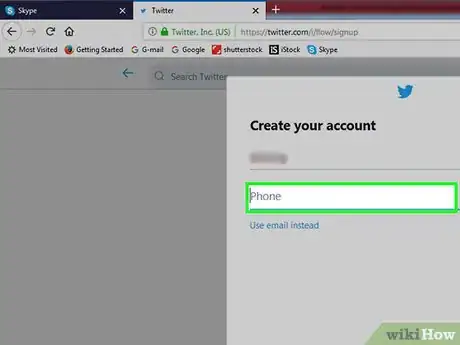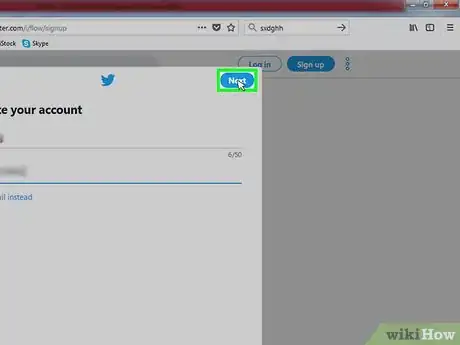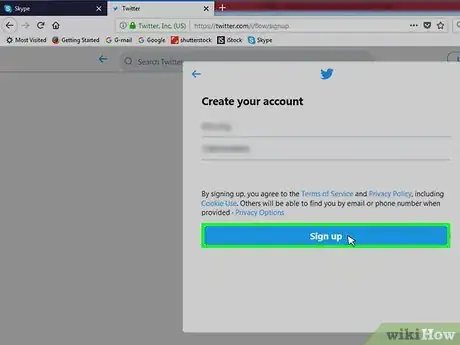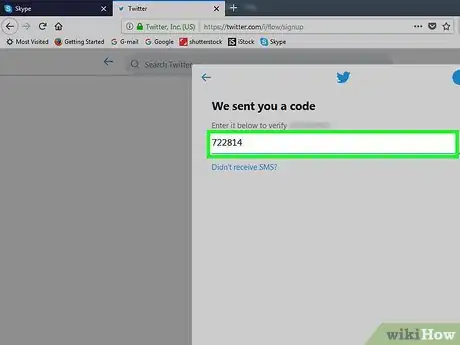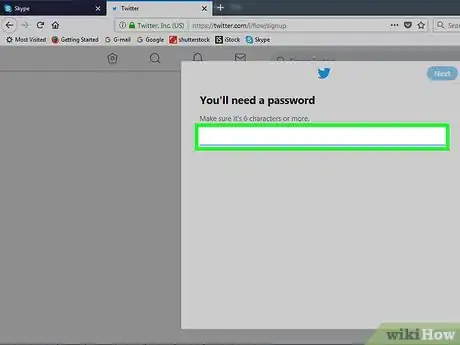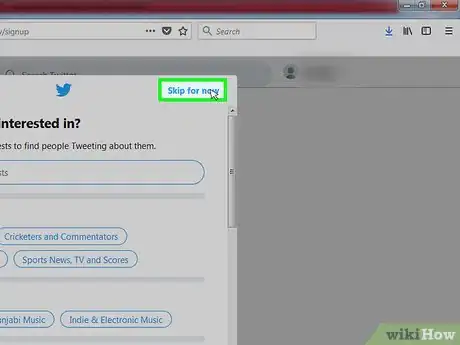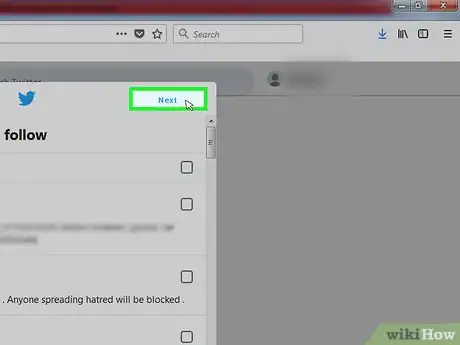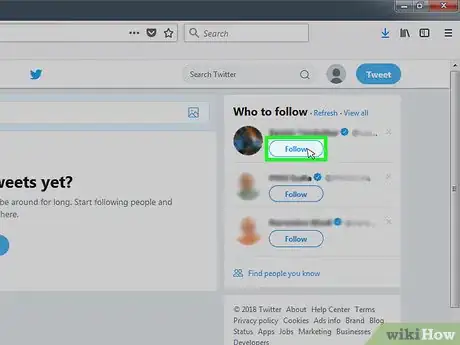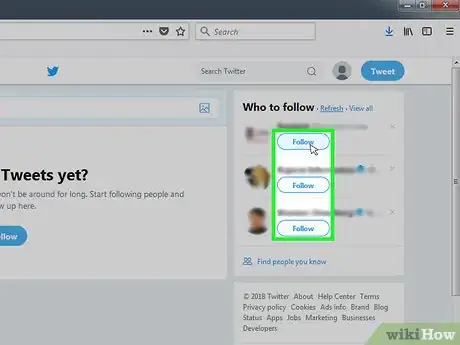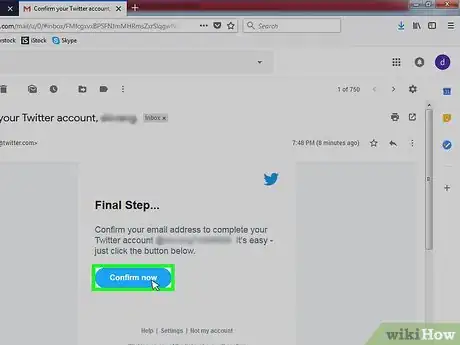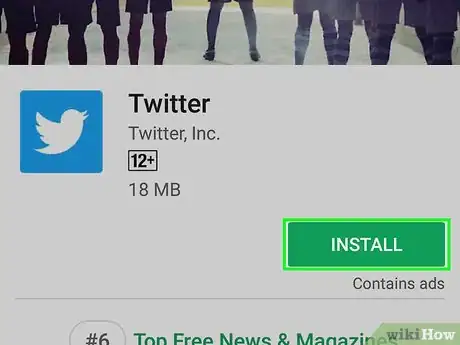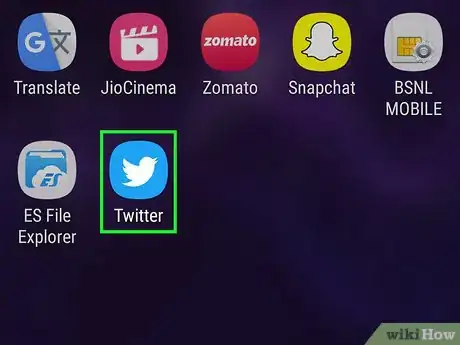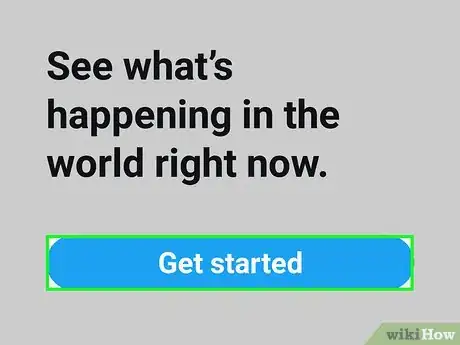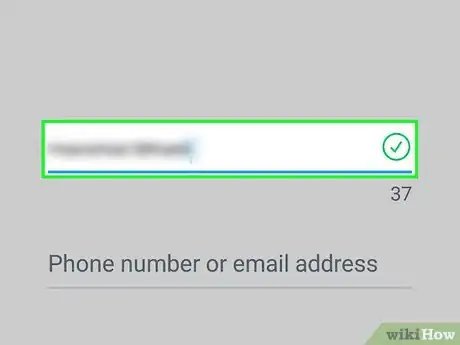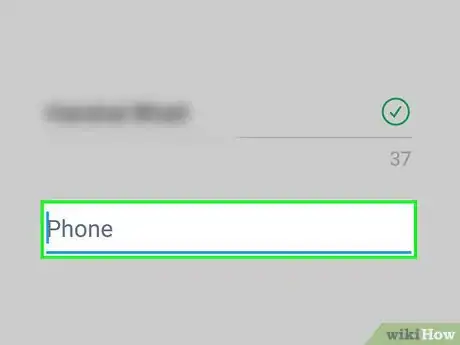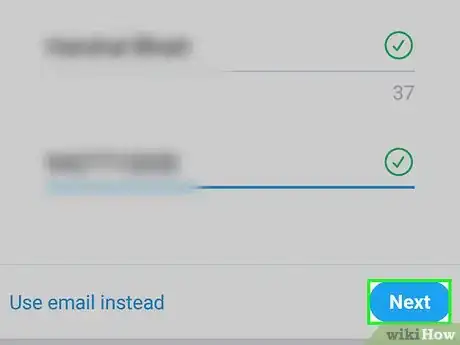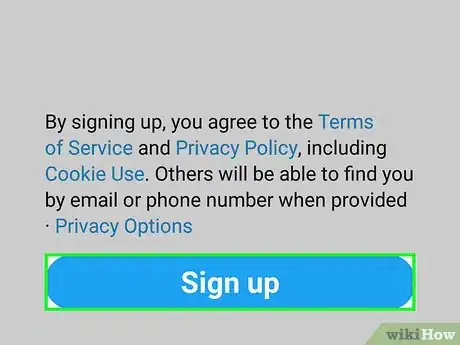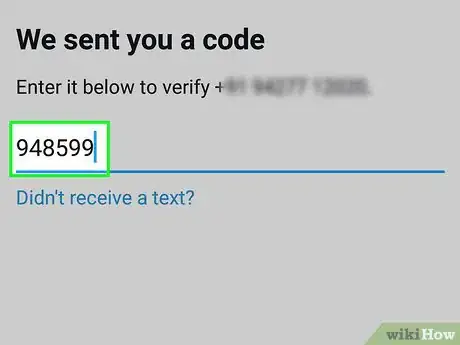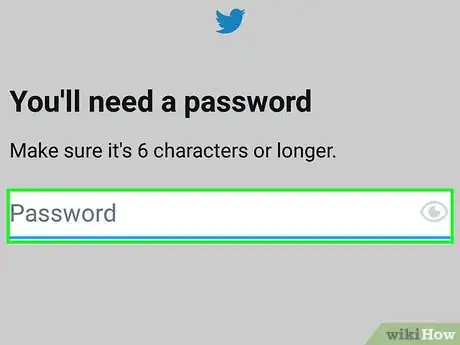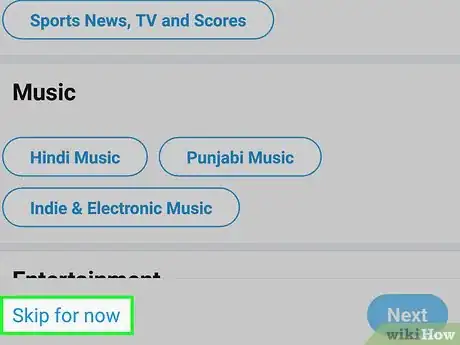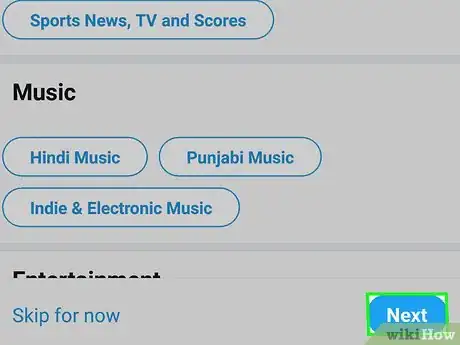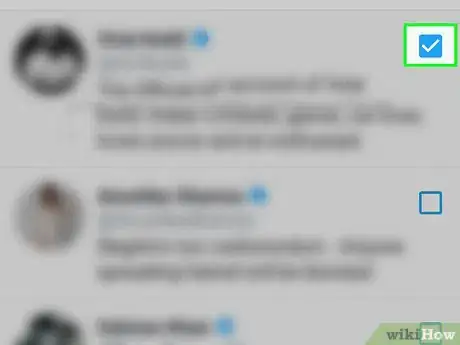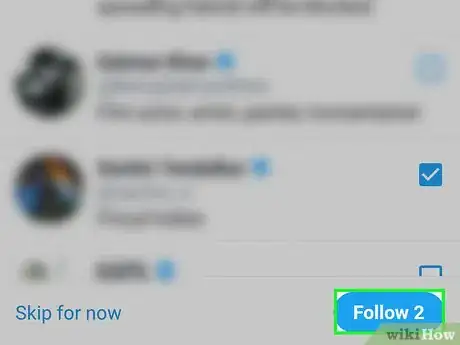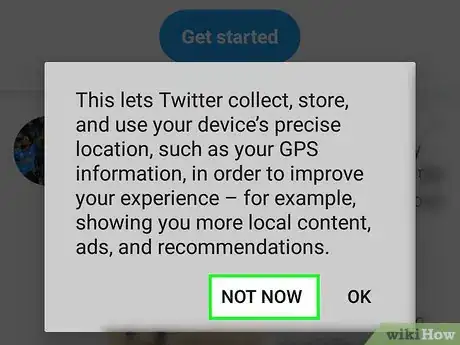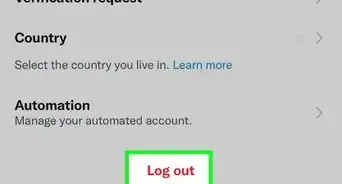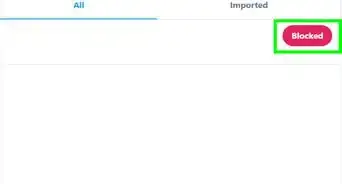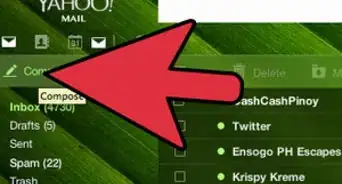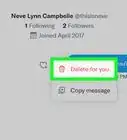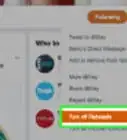X
Este artículo fue coescrito por A.J. Aldana. A.J. Aldana es un especialista en redes sociales que ha utilizado plataformas como Tik Tok, Instagram y YouTube durante más de 5 años. A.J. ha trabajado con marcas para curar contenido que ha generado miles de interacciones para varias campañas de redes sociales y le apasiona contribuir con artículos innovadores y de tendencia en wikiHow. Tiene una licenciatura en diseño de productos de la Universidad de Stanford.
Este artículo ha sido visto 43 188 veces.
Este wikiHow te enseñará cómo crear una cuenta de Twitter en el sitio web y en la aplicación móvil de Twitter.
Pasos
Método 1
Método 1 de 2:En una computadora de escritorio
Método 1
-
1Abre el sitio web de Twitter. Ve a https://twitter.com/ en el navegador web de tu computadora.
-
2Haz clic en Registrarse. Es un botón azul que está en el medio de la página. Esto te llevará a la página de registro de Twitter.
-
3Ingresa tu nombre. Escribe tu nombre en el cuadro de texto "Nombre".
-
4Introduce tu número telefónico. Hazlo en el cuadro de texto "Teléfono".
- Si quieres usar una dirección de correo electrónico, haz clic en el enlace Usar correo que está debajo del cuadro de texto "Teléfono" y luego ingresa una dirección de correo electrónico.
-
5Haz clic en Siguiente. Está en la parte superior derecha de la página.
-
6Haz clic en Registrarse. Esta opción está en el medio de la página.
-
7Verifica tu número telefónico. Omite este paso si usaste una dirección de correo electrónico para registrarte. Si usaste un número telefónico para registrarte en Twitter, necesitarás verificarlo haciendo lo siguiente:
- Haz clic en Aceptar cuando se indique.
- Abre la aplicación Mensajes de tu teléfono.
- Abre el mensaje de texto de Twitter.
- Revisa el código de seis dígitos que está en el mensaje.
- Ingresa el código de seis dígitos en el cuadro de texto de Twitter.
- Haz clic en Siguiente para continuar.
-
8Crea una contraseña. Escribe una contraseña en el cuadro de texto "Necesitarás una contraseña" y luego haz clic en Siguiente para confirmar tu contraseña.
-
9Selecciona intereses. Desplázate por la lista de temas y haz clic en los temas en los que estés interesado.
- También simplemente puedes hacer clic Descartar por ahora en la parte superior de la ventana. Si lo haces, omite el siguiente paso.
-
10Haz clic en Siguiente. Está en la parte superior derecha de la página.
-
11Selecciona personas para seguir. Marca la casilla al lado de las cuentas recomendadas que te gustaría seguir.
- Si no quieres seguir a nadie en este momento, simplemente haz clic en Descartar por ahora y omite el siguiente paso.
-
12Haz clic en Seguir. Está en la parte superior derecha de la página. Al hacerlo, se añadirán las cuentas seleccionadas a la pestaña "Siguiendo". En este punto, se cargará la página de inicio de Twitter.
-
13Confirma tu dirección de correo electrónico. Si usaste una dirección de correo electrónico para configurar tu cuenta de Twitter, necesitarás confirmarla en este punto antes de poder usar las funciones avanzadas de Twitter:
- Abre el buzón de tu dirección de correo electrónico.
- Haz clic en el correo electrónico de Twitter.
- Haz clic en el enlace de confirmación que está en el correo electrónico.
Anuncio
Método 2
Método 2 de 2:En un móvil
Método 2
-
1Descarga la aplicación de Twitter. Si no tienes instalado Twitter en tu iPhone o Android, puedes descargarlo gratis desde la App Store (iPhone) o desde la Play Store de Google (Android).
-
2Abre Twitter. Pulsa Abrir en la tienda de aplicaciones de tu smartphone o pulsa el icono de la aplicación de Twitter.
-
3Pulsa Comenzar. Está en el medio de la página. Al hacerlo, se abrirá el formulario de registro de Twitter.
-
4Ingresa tu nombre. Escribe tu nombre en el cuadro de texto "Nombre" que está cerca de la parte superior de la página.
-
5Ingresa tu número telefónico. Pulsa el cuadro de texto "Teléfono o correo electrónico" y luego introduce el número telefónico de tu smartphone.
- Si prefieres usar una dirección de correo electrónico, pulsa Usar correo debajo del cuadro de texto "Teléfono" y luego escribe la dirección de correo electrónico que desees usar.
-
6Pulsa Siguiente. Está en la parte inferior derecha del formulario.
-
7Pulsa Registrarse. Verás esta opción en la parte inferior de la pantalla.
-
8Verifica tu número telefónico. Omite este paso si usaste una dirección de correo electrónico para registrarte. Si usaste un número telefónico para registrarte en Twitter, necesitarás verificarlo haciendo lo siguiente:
- Pulsa Aceptar cuando se indique.
- Abre la aplicación Mensajes de tu teléfono.
- Abre el mensaje de texto de Twitter.
- Revisa el código de seis dígitos que está en el mensaje.
- Ingresa el código de seis dígitos en el cuadro de texto de Twitter.
- Pulsa Siguiente para continuar.
-
9Ingresa una contraseña. Escribe la contraseña que quieras usar para tu cuenta de Twitter y luego pulsa Siguiente para continuar.
-
10Sincroniza tus contactos con Twitter si deseas. Para permitir que Twitter acceda a tus contactos, pulsa Sincronizar contactos y luego sigue las instrucciones en pantalla (dependiendo de tu smartphone o tablet, este paso variará).
-
11Selecciona intereses. Desplázate por la lista de temas y pulsa en los que estés interesado.
- También puedes pulsar Descartar por ahora en la parte superior de la ventana. Si lo haces, omite el siguiente paso.
-
12Pulsa Siguiente. Está cerca de la parte inferior de la pantalla.
-
13Sigue personas. Pulsa las cuentas recomendadas que quieras seguir.
- De nuevo, puedes pulsar Descartar por ahora y omitir el siguiente paso si lo deseas.
-
14Pulsa Seguir. Esto lo verás en la parte inferior de la pantalla. Al hacerlo, se añadirán las cuentas seleccionadas a la lista "Siguiendo".
-
15Completa la configuración de Twitter. Dependiendo de tu smartphone, es probable que se te pida si quieres permitir notificaciones, activar el acceso al GPS o dejar que Twitter acceda a tus fotos. Una vez que completes esta sección de la configuración, se te llevará a la página de inicio de Twitter donde puedes empezar a disfrutar de tu nueva cuenta.
- Puedes pulsar simplemente No permitir o Ahora no en cada una de estas solicitudes para denegarle a Twitter el acceso a estas funciones.
Anuncio
Consejos
- Los usuarios que no tengan la aplicación pueden acceder a Twitter a través del navegador web de un smartphone.
Anuncio
Advertencias
- Twitter tiene requerimientos de software mínimos si quieres instalar la aplicación en tu smartphone. Si tu smartphone no ejecuta la versión adecuada del sistema operativo, no podrás instalar Twitter.
Anuncio
Acerca de este wikiHow
Anuncio